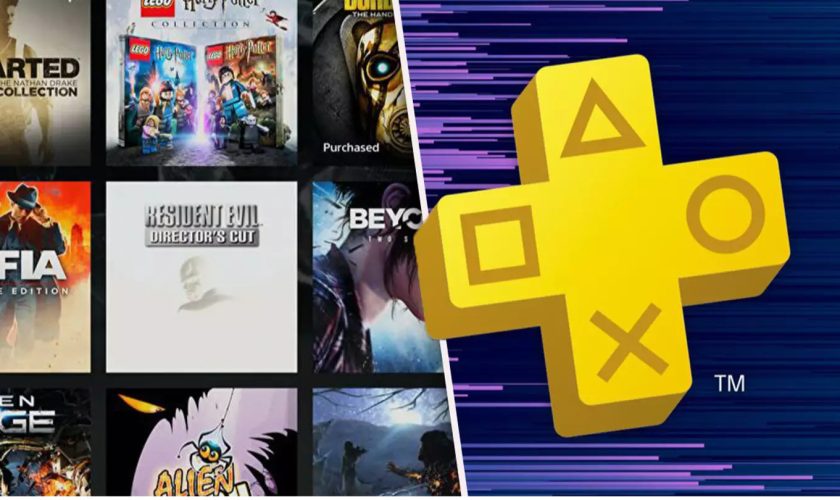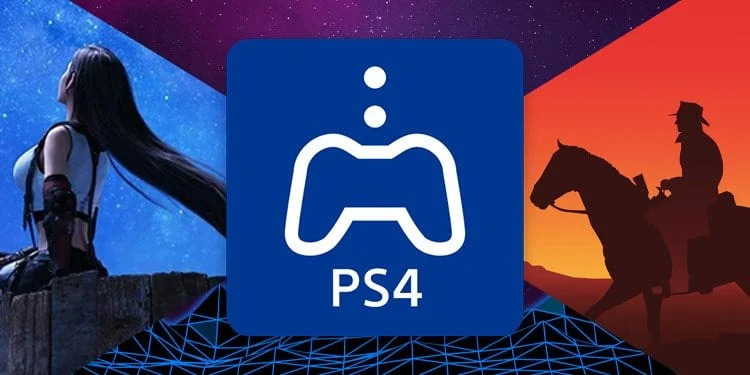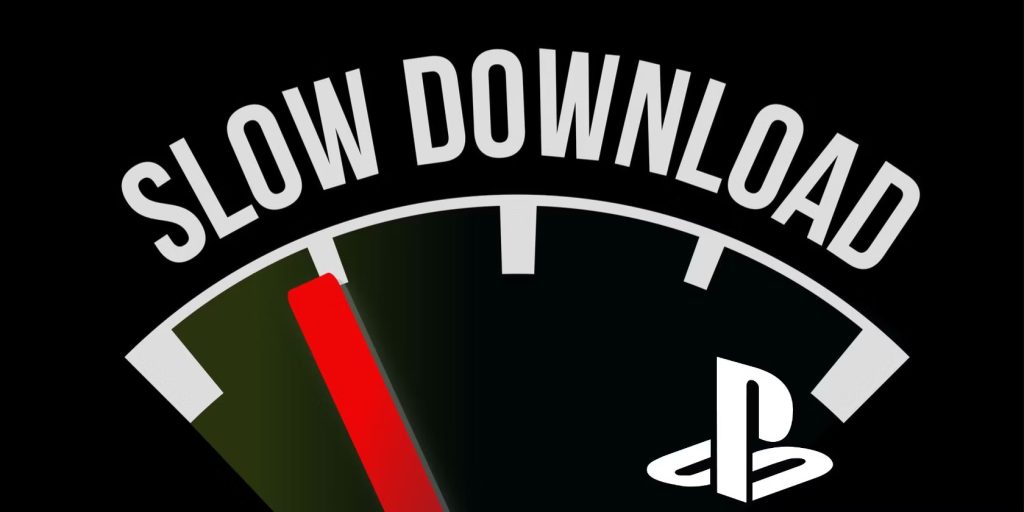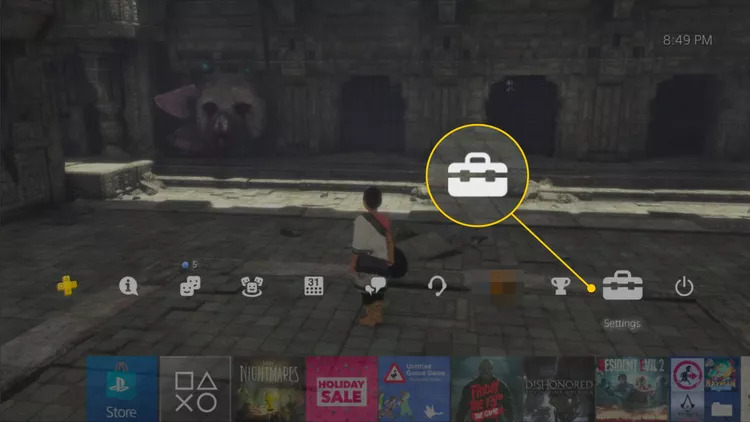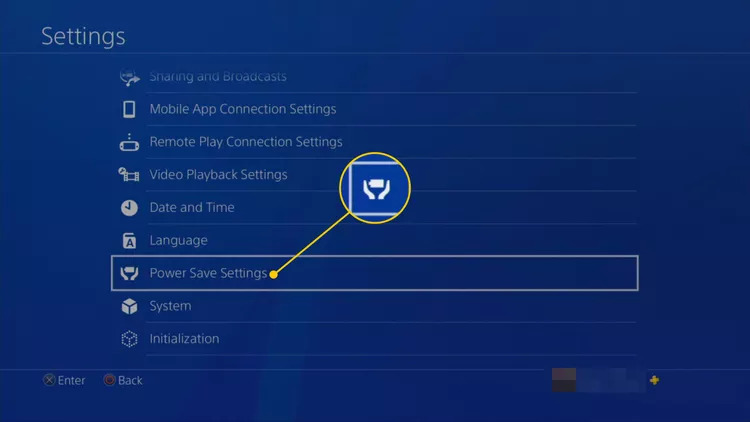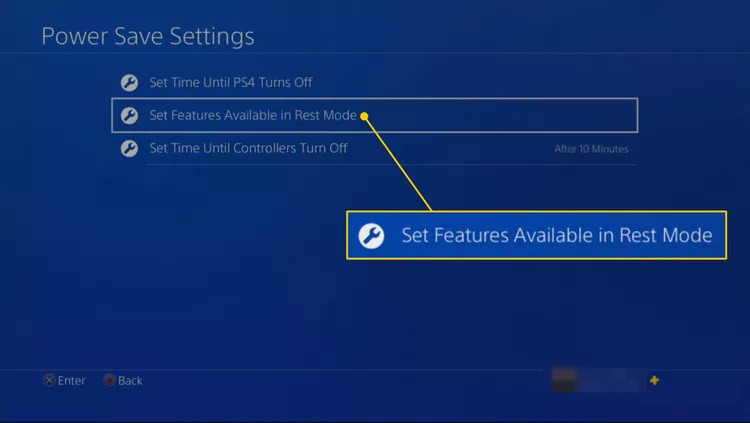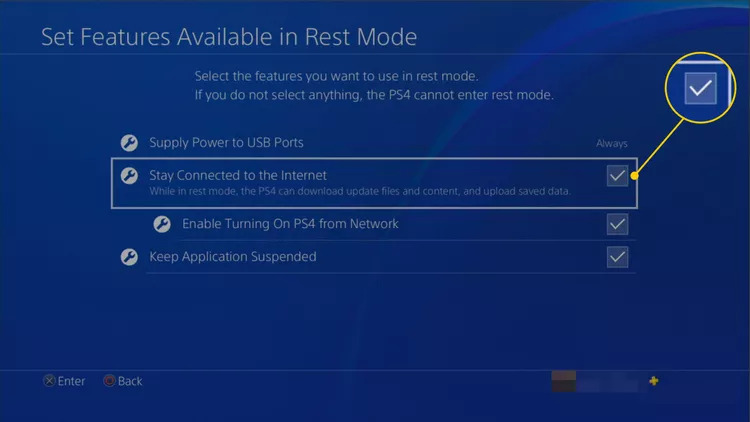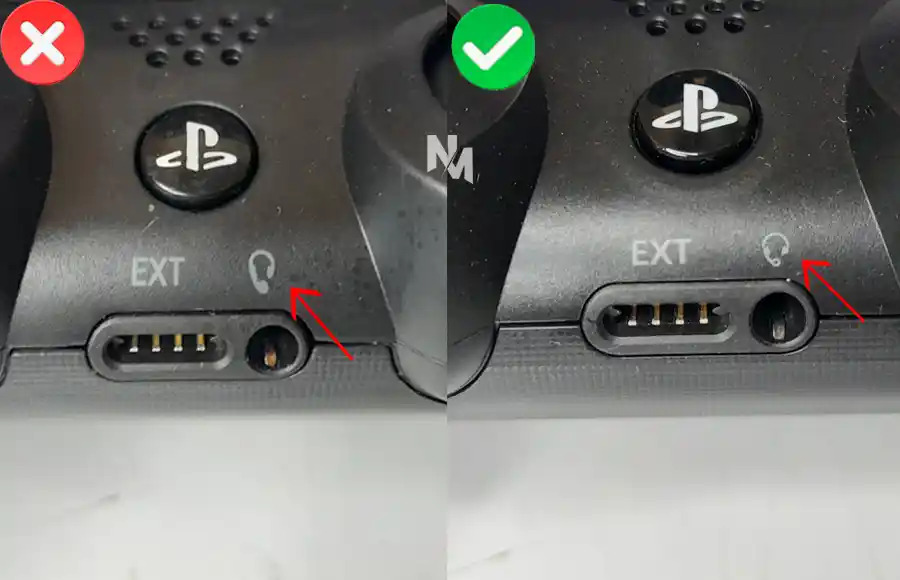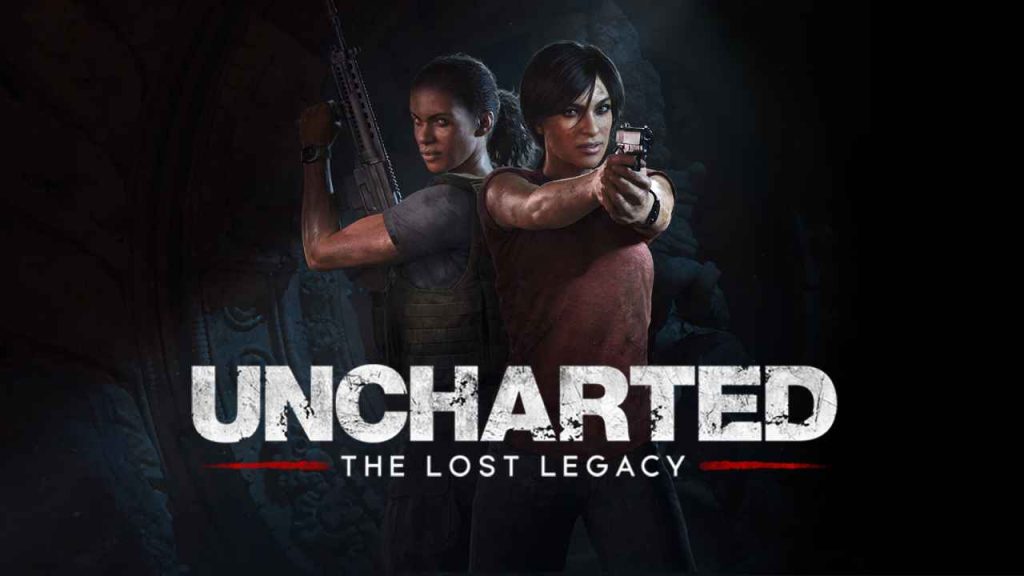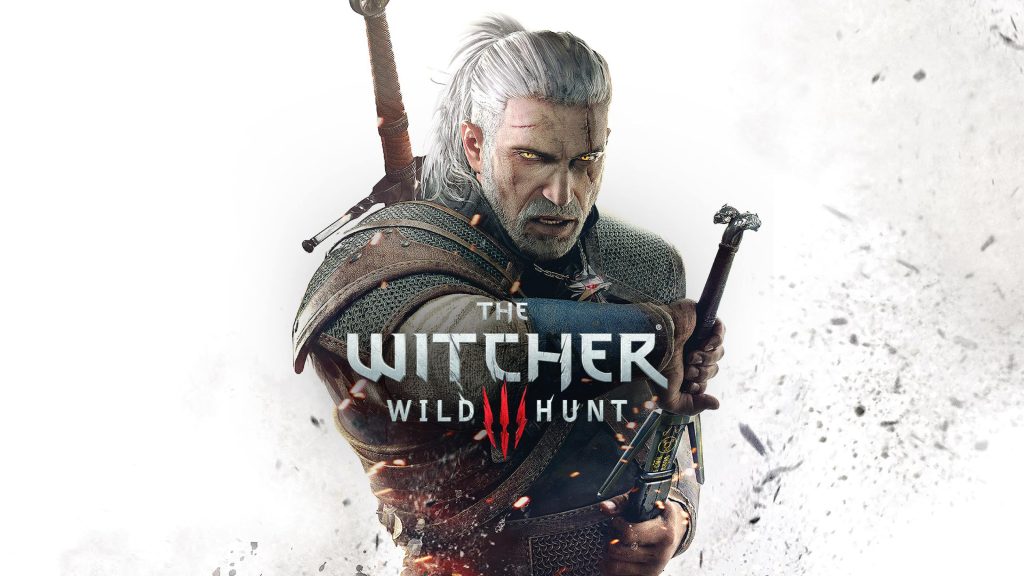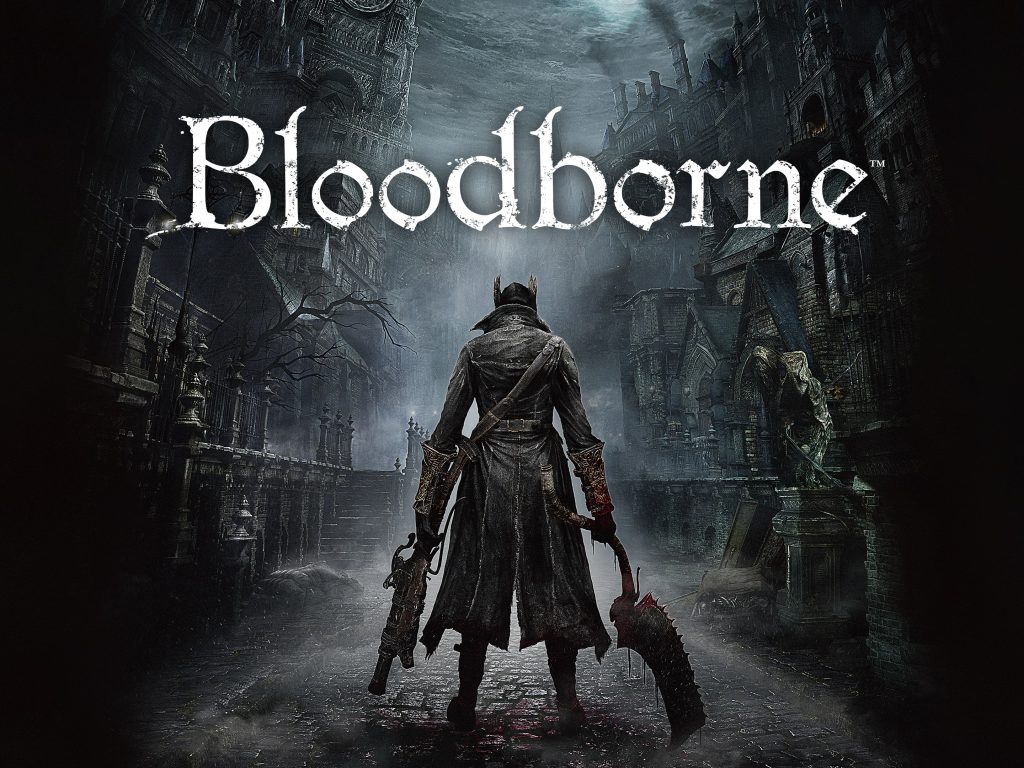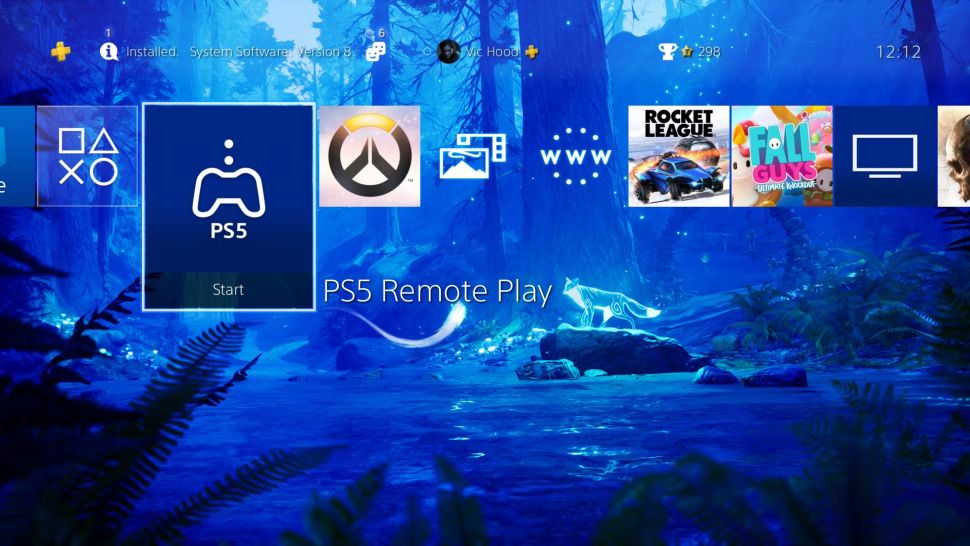از تابستان سال ۲۰۲۲ سرویس PS Plus به یک سرویس اشتراکی با ۳ رده مختلف با قیمتهای متفاوت تبدیل شدهاست که هرچه اشتراک با قیمت بالاتری را خریداری کنید، مزایای بیشتری خواهد داشت. اما هر رده PlayStation Plus چه امکاناتی را به شما ارائه میدهند و کدام یک از آنها برای شما مناسب است؟ در این مطلب با همه چیز درباره PS Plus آشنا میشویم.
پلی استیشن پلاس چیست؟
پلی استیشن پلاس یا PS Plus اشتراک خدمات سونی برای کاربران PlayStation است. تهیه اشتراک PS Plus به شما امکان دسترسی به سرویسهایی در بازیهای مولتیپلیر و آنلاین را میدهد و برخی از بازیها نیازمند این سرویس هستند.
به عنوان مثال اگر بخواهید GTA Online بازی کنید، باید سرویس PS Plus را تهیه کرده باشید و در غیر این صورت قادر به اجرای این بازی نخواهید بود.
بیشتر بخوانید: آیا GTA Online رایگان است؟
تفاوت PS Plus Essential و Extra و Premium

Essential، Extra و Premium ردههای مختلف قیمتی سرویس PS Plus هستند که در ادامه با خدمات هر یک از آنها آشنا میشویم.
PS Plus Essential چیست
PS Plus Essential در واقع همان PS Plus گذشته و بدون ردههای مختلف است. Essential به شما تمام قابلیتهایی که از پلی استیشن پلاس انتظار میرود را ارائه میدهد؛ دسترسی به سرورهای بازیهای آنلاین، سیو بازی در فضای ابری، دسترسی به ۲ بازی رایگان در ماه و تخفیف در خرید بازی در PS Store.
PS Plus Extra چیست
رده بعدی PS Plus Extra است که علاوه بر خدمان Essential، به شما بازیهای جدید برای PS4 و PS5 میدهد و دسترسی به حجم زیادی از محتوای PlayStation (حدود ۴۰۰ بازی) را به شما میدهد.
PS Plus Premium چیست
گران قیمت ترین نسخه پلی استیشن پلاس، PS Plus Premium است. علاوه بر سرویسهای نسخه Extra، با پرمیوم درتسرسی به بازیهای PS3، PS2 و حتی PS1 را خواهید داشت. این نسخه را ممکن است در فروشگاههای ایرانی با نام PS Plus Deluxe میز ببینید.
بیشتر بخوانید: بهترین DNS برای پلی استیشن و نحوه تنظیم DNS در PS4 و PS5
قیمت PS Plus چقدر است؟
قیمت رسمی اشتراک PS Plus برای PS4 و PS5 یکسان و مقداری ثابت است، در ادامه این قیمتها را میبینید:
- PS Plus Essential: $9.99 monthly / $24.99 quarterly / $59.99 yearly
- PS Plus Extra: $14.99 monthly / $39.99 quarterly / $99.99 yearly
- PS Plus Premium: $17.99 monthly / $49.99 quarterly / $119.99 yearly
اما برای تهیه سرویس PS Plus در ایران باید به سایتهایی که این سرویس را به فروش میرسانند مراجعه کنید که قیمت آنها با یکدیگر متفاوت است. در ادامه بازه قیمت هر یک از ردههای سرویس پلی استیشن پلاس را در ایران خواهید دید.
قیمت PS Plus Essential
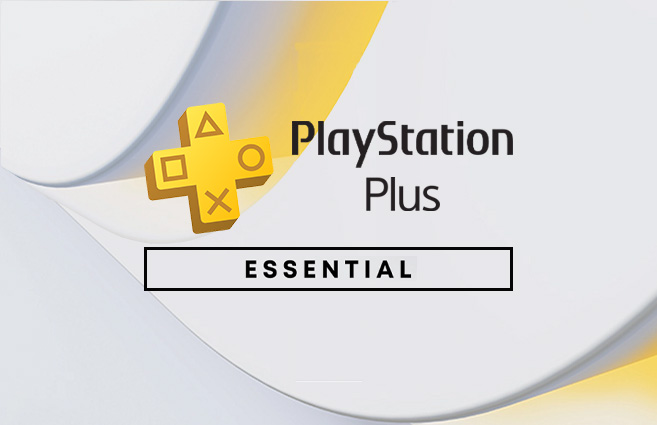
| ماهانه از ۳۹۵ تا ۵۶۰ هزار تومان |
| ۳ ماهه از ۸۰۰ تا ۱،۳۰۰ هزار تومان |
| سالانه از ۱،۲۰۰ تا ۳،۸۰۰ هزار تومان |
قیمت PS Plus Extra
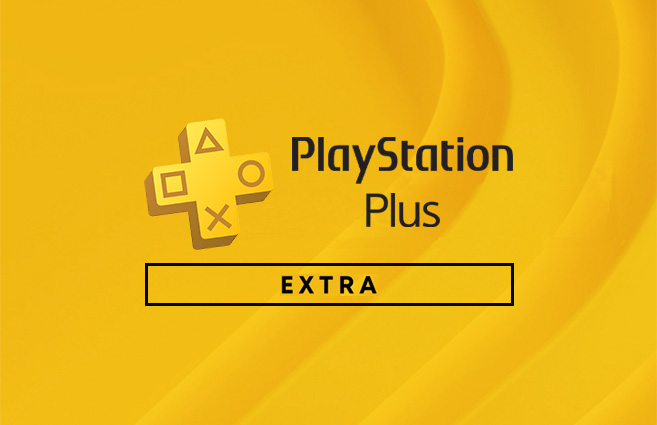
| ماهانه از ۷۶۰ تا ۸۰۰ هزار تومان |
| ۳ ماهه از ۱،۸۵۰ تا ۲،۳۵۰ هزار تومان |
| سالانه از ۵،۵۰۰ تا ۷،۰۰۰ هزار تومان |
قیمت PS Plus Premium(Deluxe)
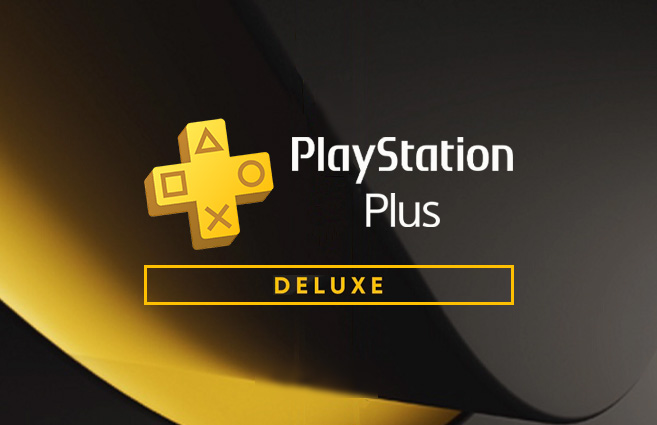
| ماهانه از ۸۷۵ تا ۱،۰۰۰ هزار تومان |
| ۳ ماهه از ۲،۰۷۵ تا ۲،۳۵۰ هزار تومان |
| سالانه از ۶،۲۵۰ تا ۸،۰۰۰ هزار تومان |
این نکته نیز قابل ذکر است که این قیمتها متغیر بوده و هرچه از تاریخ انتشار این مطلب میگذرد، احتمال متفاوت بودن آنها بیشتر خواهد بود.
بیشتر بخوانید: معرفی و بررسی مشخصات PS5 Slim
آیا امکان آپگرید PS Plus وجود دارد؟
اگر در حال اضر PS Plus Essential دارید و در این فکر هستید که Extra یا Premium تهیه کنید باید بگوییم که امکان انجام این کار وجود دارد. برای این کار تنها کافیست تا به صفحه PS Plus خود در کنسول رفته یا به صفحه وبسایت با کلیک اینجا مراجعه کنید و انتخاب کنید که به کدام سرویس میخواهید آپگرید کنید.
اما دقت کنید که برای این کار باید حساب خود را با گیفت کاردهای PlayStation شارژ کنید، چرا که این کار از طریق مستقیم قابل انجام است و از طریق سایتهای ایرانی نمیتوانید این کار را انجام دهید.
هزینه انجام این کار نیز با توجه به سرویسی که دارید کاهش پیدا میکند. به عنوان مثال اگر همین حالا PS Plus Essential سالانه که قیمت رسمی ۵۹٫۹۹ دلار را دارد تهیه کرده باشید و بخواهید به Extra که قیمتش ۹۹٫۹۹ دلار است آپگرید کنید، تنها باید ۴۰ دلار دیگر بپردازید.